DN1212, Numeriska metoder & grundläggande programmering. Laboration 1 del 1-3 (frivilliga delar) Del 1-3 (dvs upg ) behöver inte redovisas
|
|
|
- Agneta Viklund
- för 9 år sedan
- Visningar:
Transkript
1 DN1212, Numeriska metoder & grundläggande programmering för P1. Laboration 1 del 1-3 (frivilliga delar) Del 1-3 (dvs upg ) behöver inte redovisas Introduktion till UNIX och MATLAB Del 1: UNIX och kontoadministration Uppgift 1.1 Ni bör jobba två och två med laborationerna. Dels för att det blir mindre jobb per person men framför allt därför att man lär sig bäst genom att diskutera med varandra. De två som jobbat ihop bör redovisa tillsammans men båda skall då kunna alltihop som om han/hon gjort det ensam. Man får jobba ensam om man vill. När ni sätter er för första gången vid terminalen bör ni välja fönsterhanterare. Det gör ni genom att under Options och Session välja den ni vill ha. Jag rekommenderar CDE (Common Desktop Environment; bl.a. eftersom beskrivningarna i denna labb är för CDE). Sedan loggar ni in på ett av era konton. Det spelar ingen roll vilket. Den vane unix-datorhanteraren kan nu hoppa direkt till uppgift 1.11, dvs inledande Matlab. Den som vill öva lite Unix och fönsterhantering fortsätter här. När du loggar in för allra första gången får du upp ett antal fönster på skärmen. (Normalt öppnas så många som ni hade när ni loggade ut sist). Jag brukar ha tre fönster när jag jobbar. Ett terminalfönster, ett Emacs-fönster och ett Matlab-fönster. Emacs-fönstret använder du till att skapa och skriva texter och program, terminal-fönstret använder du till att ge kommandon och köra program och Matlab-fönstret till att köra Matlab-program och styra Matlab-grafik-fönster. Om du vill ha ett nytt terminalfönster kan du öppna ett genom att klicka med högra musknappen i bakgrunden och välja Tools. och sedan välja Terminal. Om du vill ha ett Emacs-fönster kan du öppna ett genom att skriva emacs & i terminalfönstret. (OBS! Jag rekommenderar ETT Emacs-fönster när man jobbar! Inte flera!). Du kan flytta ett fönster vart du vill genom att dra i det i den övre kanten (dvs håll nere vänster musknapp medan du flyttar musen). Uppgift 1.2 Några användbara Unix-kommandon i terminal-fönstret som du kan prova nu är pwd som visar vilken katalog du befinner dig i och ls som visar vilka filer som finns i den katalog du befinner dig i (pwd är kort för print working directory och ls är kort för list). Kommandot ls /info/numpp10 (Obs! NUMPP10 med små bokstäver) visar vilka filer som finns i kurskatalogen (kurskatalogen kallas också kursbiblioteket), ls /info/numpp10/mfiler som visar vilka filer som finns i katalogen mfiler som finns i kurskatalogen (mfiler är kort för Matlabfiler=Matlabprogram), finger xxx som visar info om den användare som heter xxx, (ofta är användarnamnet samma som Epostadressen). Uppgift 1.3 1
2 Skriv i terminalfönstret/usr/local/hacks/bin/xeyes och tryck sedan retur. Du har nu startat programmet Xeyes och det ritar ut ett par ögon som tittar på din markör, oavsett var på skärmen den befinner sig. Du kan flytta ögonen genom att klicka med musens vänstra knapp på den övre tjocka ramen och så länge du håller knappen nedtryckt flyttas ögonen med. Storleken ändras genom att du klickar en gång på minustecknet i terminal-fönstrets övre vänstra hörn och sedan väljer Size. Storleken ändras sedan när man drar i ögon-fönstrets sidor. Försöker du nu skriva kommandon i terminal-fönstret, prova tex ls, så händer inget. Detta beror på att terminal-fönstret jobbar med Xeyes-programmet. Ställ markören i terminal-fönstret och tryck CTRL-C, (dvs håll ned Control-tangenten och tryck till C-tangenten en gång). Nu försvinner ögonen eftersom vi stoppar programmet som kördes i terminal-fönstret. Om du nu skriver något i terminal-fönstret så utförs det snällt. CTRL-C är standard-kommandot för att tvärt avbryta en program-körning. Skriv nu i terminalfönstret /usr/local/hacks/bin/xeyes & och tryck sedan retur, observera & - tecknet! Du har nu återigen startat programmet Xeyes men det har startats i ett eget fönster, som en separat process, och du kan denna gång ge nya kommandon i terminal-fönstret fastän ögonen är i gång. När ni så småningom jobbar med Matlab så rekommenderar jag att ni har (minst) tre fönster öppna: Terminal-, Emacs- och Matlab-fönster, mer om detta senare. Uppgift 1.4 Nu skall den av er vars konto ni använder just nu registrera sig på kursen och ange labbkompis. Registreringen görs med två kommandon: res checkin numpp10 och svara på de frågor som kommer, samt course join numpp10 (dvs NUMPP10 med små bokstäver) Det första kommandot gör att du kommer med på kursens deltagarlistor (annars kan vi inte rapportera in dina labbar) och det andra att du får snabblänkar till kursens WWW-sidor och att eventuella kursmeddelanden visas när du loggar in. Labbkompisen fixas med kommandot course labdir numpp10 xxx där du bytt ut xxx mot din labbkompis användarnamn. Detta skapar en katalog som heter numpp10 och som båda kan jobba med. När detta är gjort loggar du ut (genom att klicka på EXIT i frontpanelen). Uppgift 1.5 Nu skall den andra av er logga in. Fönstren dyker upp på samma sätt. Den nya skall ge samma tre kommandon som i punkten ovan: res checkin numpp10 och svara på de frågor som kommer, course join numpp10 och course labdir numpp10 xxx där du bytt ut xxx mot din labbkompis användarnamn. (Alltså om aaa och bbb skall jobba ihop, så skriver aaa kommandot course labdir numpp10 bbb och bbb skriver kommandot course labdir numpp10 aaa ). Nu jobbar ni vidare på den andras konto men genom kommandona ovan spelar det ingen roll, alla filer ni gör på katalogen numpp10 kan nås på samma sätt från båda era konton. Uppgift 1.6 När ni loggar in hamnar ni alltid på er hemkatalog (som heter xxx), för att gå ned till numme-katalogen skriver ni cd numpp10 Prova att ge kommandot pwd efteråt så ser ni att ni flyttats. Det kan vara praktiskt att direkt skapa en ny katalog Lab1 för att enkelt hålla redan på alla filer till Lab1. Detta gör ni med mkdir Lab1 och sedan kan ni gå dit med cd Lab1. Prova gärna ls och pwd igen för att se att katalogen skapats och att ni flyttats rätt (syns också i promptern). (cd är kort för change directory och mkdir är kort för make directory.) Uppgift 1.7 Prova nu att kopiera en m-fil från kursbiblioteket. Unix-kommandot for kopiering är cp (copy). Titta bland m-filerna på kursbiblioteket (ls /info/numpp10/mfiler), där finns en fil som heter tomat.m. Kopiera över 2
3 den till er (med cp /info/numpp10/mfiler/tomat.m tomat.m eller cp /info/numpp10/mfiler/tomat.m. (OBS punkten!) vilket gör att er kopia får samma namn som originalet). Kolla med ls att kopieringen fungerade. På kursbiblioteket ligger också en m-fil som heter banan.m. Med kommandot cp /info/numpp10/mfiler/banan.m gurka.m skapar ni en kopia av filen banan.m men er kopia heter gurka.m. Alla Matlab-program måste ha avslutning.m Ni kan spara en fil under vilket namn ni vill, men skall ni kunna köra den i Matlab måste den sluta med punkt-m. Den får heller inte börja med en siffra, se mer i läroboken. Uppgift 1.8 Titta på några av filerna i terminal-fönstret med kommandot more (tex more tomat.m). Uppgift 1.9 Man kan starta Matlab på många olika sätt, välj tex bland (jag föredrar alternativ b eller c): a) Starta Matlab genom att ställa musen i bakgrunden och trycka ned högra knappen. I den nya menyn Workspace Menu väljer du Applications och Application Manager I det nyöppnade fönstret Application Manager väljer du ikonen Mathematics (kräver dubbel-klick) och välj sedan ikonen Matlab. Matlab startar nu och du kommer att befinna dig, precis som vid inloggningen, på din hemkatalog. Du måste nu gå ned till rätt katalog med kommandot cd (om du följt råden ovan: cd numpp10 följt av cd Lab1). b) Starta Matlab genom att i terminal-fönstret ge kommandot matlab & Fördelen med detta sätt är att vi automatiskt i Matlab är kvar på den katalog vi var på innan vi startade Matlab. (Glömde du et-tecknet efter Matlab har du nu ett dött terminalfönster, men du kan öppna ett nytt terminal-fönster. genom att ställa musen i bakgrunden och trycka ned högra knappen. I den nya menyn väljer du Terminal Ett nytt terminal-fönster startar nu och du kommer att befinna dig, precis som vid inloggningen, på din hemkatalog. Du måste nu gå ned till rätt katalog med kommandot cd) c) Starta Matlab genom att i terminal-fönstret ge kommandot matlab -nojvm & Fördelen och nackdelen med detta är att man slipper en massa fönster. Det går fortare att starta och köra men man får mindre mängd information på skärmen. (Bra om man sitter med låg bandbredd.) Ge nu kommandot ls eller dir så skall du se att filerna tomat.m och gurka.m ligger där. Vill du titta på programmet tomat skriver du type tomat.m i Matlab-fönstret. Vill du köra programmet tomat skriver du tomat (alltså utan.m )(i Matlab Command Window). Det bör då komma upp ett grafik-fönster med en välkänd frukt i. (Den eventuellt konstiga färgen över hela skärmen försvinner när du klickar i Matlab-fönstret igen). Du kan på vanligt sätt flytta grafik-fönstret dit du vill. Uppgift 1.10 Flytta dig till Emacs-fönstret (om du saknar ett, läs uppgift 1.1 igen). Hämta fram filen tomat.m. Det gör du genom att i menyn File välja Open och ange filnamnet ~/numpp10/lab1/tomat.m Välj i menyn File Save as... och spara den under namnet citron.m Eftersom vi inte angav någon katalog blir det samma som Emacs hade nyss, dvs Lab1 under numpp10 Gå tillbaka till Matlab-fönstret. Kör det nya programmet citron, det blir fortfarande en röd frukt!? Gå tillbaka till Emacs-fönstret. På rad 6 i citron-programmet står det vilken färg man vill fylla cirkeln med. Byt ut röd ( r =red) mot gul ( y =yellow) så att det blir fill(x,y, y ) och spara filen. Gå tillbaka till Matlab-fönstret. Kör programmet citron och jämför med programmet tomat. Skillnad? Du har just gjort ett eget Matlab-program! Notera att man kan titta på innehållet i en fil i alla tre fönstrena, bara kommandona är olika. Vill man däremot ändra i filen skall man vara i Emacs-fönstret och vill man köra ett Matlab-program skall man vara i Matlab-fönstret. Att skriva ut programmet på papper är ett kommando som berör dator-systemnätet och 3
4 bör därför ske från terminal-fönstret: print citron.m (Det går att skriva ut program även från Matlabfönstret, men med ett enda litet skrivfel så kan hela programmet ohjälpligt raderas och rekommenderas därför ej. Kommandot print citron.m skrivet i Matlab-fönstret raderar hela filen!) Hur man skriver ut grafik-fönstret kommer vi till lite senare! (Man kan skriva ut Matlab-koden direkt från Emacs-fönstret också.) Del 2: Inledande Matlab I det gröna Matlab-häftet på sidorna 31-40, finns en inledande laboration. Läs igenom dessa sidor (fast avsnitt 5. Programmering kan ni hoppa över så här i början) och gör följande uppgifter (nästan samma som i Matlab-häftet): Uppgift 1.11 Skriv ut på skärmen en tabell med två kolumner över funktionen f(x) = x e x för x = 0, 0.5, 1,..., 5 Den vänstra kolumnen skall vara x-värdena, den högra motsvarande f-värden. Gör sedan samma sak med funktionen g(x) = x x3 e x. Uppgift 1.12 Rita grafen för funktionen g(x) = x x3 e x för x på intervallet (0, 5). Välj lämpligt tabellsteg och rubriker och axelbeteckningar så att grafen blir snygg. När den är riktigt fin skriver ni ut grafen på skrivaren. Se till att ni har med ert namn i rubriken så att ni känner igen den när den kommer ut på papper. Uppgift 1.13 Givet följande två matriser A och B samt vektorn x: ( ) ( ) A = B = x = ( ) 7 9 Skapa dessa variabler i Matlab och bilda sedan C = AB, D = BA, F = A. B, G = B. A, z = Ax, p = z T z, E = A T A samt q = x T Ex Vilka av de nya variablerna är matriser, vektorer respektive skalärer? Är p och q lika? Är C och D lika? Är C och F lika? Är F och G lika? Varför? Uppgift 1.14 Använd Matlab för att lösa det linjära ekvationssystemet x x 2 = x x Del 3: Lite Matlab-program och grafik I följande uppgifter kommer du att rita flera grafik-bilder på frukter. Skriv helst inte ut dem på papper! De drar väldigt mycket färg! Uppgift 1.15 Med dina nya kunskaper i Matlab, fixa till din citron så att den inte blir så kantig utan rund och fin. 4
5 Uppgift 1.16 Skriv i Matlab-fönstret kommandona clf, clear Det första rensar grafik-fönstret, det andra rensar Matlabs variabel-minne. Varje gång när man börjar med en ny uppgift bör man ge dessa två kommandon för att få en fräsch start. Skriv x,y och Matlab klagar och säger att variablerna x och y är odefinierade. Kör programmet gurka.m och ge därefter ånyo kommandot x,y Nu finns variablerna och deras värden skrivs ut på skärmen. (Med kommandot who kan du se vilka variabler som finns.) a) Hur många element har vektorn x? b) Varför finns inte värdet 1.2 med i vektorn? c) Vad händer om man tar bort hold on? (görs lättast genom att man (i Emacs) kommenterar bort raden genom att sätta ett %-tecken först på raden). d) Vad händer om man också kommenterar bort den sista raden, den som börjar med fill([1,1...)? e) Ditt program heter ju gurka.m. Gör om det så att det ritar en gurka! (Vilka färger som finns kan du se i Matlab-häftet eller genom att i Matlab-fönstret skriva help plot). f) Vad händer om du byter ut fill mot plot? Uppgift 1.17 Skriv i Matlab-fönstret kommandona clf, clear Tag en kopia av banan-programmet från kursbiblioteket (i vilket fönster gör du det?) a) Kör programmet banan.m med kommandot banan Kör därefter programmet tomat.m? med kommandot tomat Vad händer? b) Kör programmen i direkt följd genom att på samma rad skriva banan, tomat Vad syns på skärmen när allt är klart? (dvs du har åter fått >> först på raden i Matlab-fönstret.) c) Tag bort kommandot clf ur tomat-programmet. Kör dem nu efter varandra med banan, tomat Vad blir slutresultatet? Varför? d) Vad händer om du i stället kör dem i omvänd ordning med tomat, banan? Varför? Den sista uppgiften visade förhoppningvis varför man ogärna har clear och clf inuti sina program. Man bör i stället göra dessa kommandon innan man startar programmet. Dvs om jag vill köra banan-programmet så skriver jag normalt på en rad clear, clf, banan Vill jag köra båda programmen skriver jag clear, clf, banan, hold on, tomat eller clear, clf, tomat, hold on, banan och utan clf inne i programmen spelar ordningen ingen roll för bilden. När jag vill köra om programmen använder jag uppåt-pilen för att få tillbaka föregående Matlab-kommando utan att behöva skriva om det. Slutligen, om att starta en web-browser: Ställer man musen i bakgrunden och trycker ned högra knappen får man upp menyn Workspace Menu. I den nya menyn kan du välja olika program tex Terminal, Emacs eller Application Manager. Om du väljer Links/WebBrowser startar du en browser med din kurshemsida. Alternativt skriver du tex firefox & så startas firefox. Nu är ni definitivt förberedda att jobba vidare med Lab1-del4! / N C / 5
6 . OBS! Lab1 fortsätter på nästa sida!!! 6
OBS! Snabbinsatt Matlab-intro vissa fönsterhanteringsdetaljer kan vara fel men gör gärna Matlab-uppgifterna. DN1240, Numeriska metoder för OPEN1.
 OBS! Snabbinsatt Matlab-intro vissa fönsterhanteringsdetaljer kan vara fel men gör gärna Matlab-uppgifterna. DN1240, Numeriska metoder för OPEN1. Laboration 0 del 1-3 (frivilliga delar) Del 1-3 (dvs upg
OBS! Snabbinsatt Matlab-intro vissa fönsterhanteringsdetaljer kan vara fel men gör gärna Matlab-uppgifterna. DN1240, Numeriska metoder för OPEN1. Laboration 0 del 1-3 (frivilliga delar) Del 1-3 (dvs upg
DN1240, Numeriska metoder. Laboration 0 (frivilliga delar) (dvs uppgifterna behöver inte redovisas) Introduktion till UNIX och MATLAB
 DN1240, Numeriska metoder för O1. Laboration 0 (frivilliga delar) (dvs uppgifterna behöver inte redovisas) Introduktion till UNIX och MATLAB Del 1: UNIX och kontoadministration Uppgift 1.1 Ni bör jobba
DN1240, Numeriska metoder för O1. Laboration 0 (frivilliga delar) (dvs uppgifterna behöver inte redovisas) Introduktion till UNIX och MATLAB Del 1: UNIX och kontoadministration Uppgift 1.1 Ni bör jobba
SF1520, Numeriska Metoder och Grundläggande Programmering för K2 Lab1.
 SF1520, Numeriska Metoder och Grundläggande Programmering för K2 Lab1. Denna labb är tänkt att öva datorhantering och öva inledande Matlab. Eftersom förkunskaperna varierar finns en del frivilliga uppgifter
SF1520, Numeriska Metoder och Grundläggande Programmering för K2 Lab1. Denna labb är tänkt att öva datorhantering och öva inledande Matlab. Eftersom förkunskaperna varierar finns en del frivilliga uppgifter
SF1520, Numeriska Metoder och Grundläggande Programmering för K2 Lab1.
 SF1520, Numeriska Metoder och Grundläggande Programmering för K2 Lab1. Denna labb är tänkt att öva datorhantering och öva inledande Matlab. Eftersom förkunskaperna varierar finns en del frivilliga uppgifter
SF1520, Numeriska Metoder och Grundläggande Programmering för K2 Lab1. Denna labb är tänkt att öva datorhantering och öva inledande Matlab. Eftersom förkunskaperna varierar finns en del frivilliga uppgifter
SF1672, Linjär Algebra med Matlab för F1 Lab0
 SF1672, Linjär Algebra med Matlab för F1 Lab0 Denna labb är tänkt att öva datorhantering och öva inledande Matlab. Eftersom förkunskaperna varierar finns en hel del uppgifter så att alla kan få något att
SF1672, Linjär Algebra med Matlab för F1 Lab0 Denna labb är tänkt att öva datorhantering och öva inledande Matlab. Eftersom förkunskaperna varierar finns en hel del uppgifter så att alla kan få något att
SF1546, Numeriska Metoder för O1 Lab0 - frivillig. (dvs uppgifterna behöver inte redovisas!)
 SF1546, Numeriska Metoder för O1 Lab0 - frivillig. (dvs uppgifterna behöver inte redovisas!) Denna labb är tänkt att öva datorhantering och öva inledande Matlab. Eftersom förkunskaperna varierar finns
SF1546, Numeriska Metoder för O1 Lab0 - frivillig. (dvs uppgifterna behöver inte redovisas!) Denna labb är tänkt att öva datorhantering och öva inledande Matlab. Eftersom förkunskaperna varierar finns
2D1212, Numeriska metoder & grundläggande programmering för BD2, Bio2 & K2. Laboration 0 (Frivillig!) Introduktion till UNIX och MATLAB
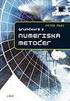 2D1212, Numeriska metoder & grundläggande programmering för BD2, Bio2 & K2. Laboration 0 (Frivillig!) Introduktion till UNIX och MATLAB Uppgift 1.1 Del 1: UNIX och kontoadministration Ni bör jobba två
2D1212, Numeriska metoder & grundläggande programmering för BD2, Bio2 & K2. Laboration 0 (Frivillig!) Introduktion till UNIX och MATLAB Uppgift 1.1 Del 1: UNIX och kontoadministration Ni bör jobba två
Laboration: Grunderna i MATLAB
 Laboration: Grunderna i MATLAB 25 augusti 2005 Grunderna i MATLAB Vad är MATLAB? MATLAB är ett interaktivt program för vetenskapliga beräkningar. Som användare ger du enkla kommandon och MATLAB levererar
Laboration: Grunderna i MATLAB 25 augusti 2005 Grunderna i MATLAB Vad är MATLAB? MATLAB är ett interaktivt program för vetenskapliga beräkningar. Som användare ger du enkla kommandon och MATLAB levererar
Kort-kort om utdelade användarkonton och datormiljön på NADA
 Kort-kort om utdelade användarkonton och datormiljön på NADA UNIX-konto, användaridentitet Namn Du har fått ett konto med ett användarnamn bestående av prefixet ip99_ och ytterligare tre bokstäver. Dessa
Kort-kort om utdelade användarkonton och datormiljön på NADA UNIX-konto, användaridentitet Namn Du har fått ett konto med ett användarnamn bestående av prefixet ip99_ och ytterligare tre bokstäver. Dessa
UNIX. 2D1339 Programkonstruktion Hösten 2001 Datorintroduktion Laboration 1. Mål. Vad laborationen går ut på. Redovisning
 Numerisk analys och datalogi KTH 100 44 Stockholm Ann Bengtsson, Kerstin Frenckner 2D1339 Programkonstruktion Hösten 2001 Datorintroduktion Laboration 1 UNIX Mål Syftet med denna laboration är att ni ska
Numerisk analys och datalogi KTH 100 44 Stockholm Ann Bengtsson, Kerstin Frenckner 2D1339 Programkonstruktion Hösten 2001 Datorintroduktion Laboration 1 UNIX Mål Syftet med denna laboration är att ni ska
Numeriska metoder och grundläggande programmering för T1
 Laborationer i Numeriska metoder och grundläggande programmering för T1 hösten 2009-våren 2010 Namn................................... Personnr............................. Lab 1 Introduktion tog timmar
Laborationer i Numeriska metoder och grundläggande programmering för T1 hösten 2009-våren 2010 Namn................................... Personnr............................. Lab 1 Introduktion tog timmar
DD1310 Programmeringsteknik för Open1 och Med2 Laborationer läsåret 2014/2015
 DD1310 Programmeringsteknik för Open1 och Med2 Laborationer läsåret 2014/2015 Fyll i ditt namn och personnummer med bläck eller motsvarande. OBS: Om inte denna kvittenssida tas med vid redovisningen får
DD1310 Programmeringsteknik för Open1 och Med2 Laborationer läsåret 2014/2015 Fyll i ditt namn och personnummer med bläck eller motsvarande. OBS: Om inte denna kvittenssida tas med vid redovisningen får
DD1310 Programmering för OPEN1 LAB1: Laborationer i Python läsåret 2011/2012
 DD1310 Programmering för OPEN1 LAB1: Laborationer i Python läsåret 2011/2012 Räkna med att varje laboration kan ta upp till 10 timmar att göra. Du behöver alltså tillbringa en hel del tid i datorsalarna.
DD1310 Programmering för OPEN1 LAB1: Laborationer i Python läsåret 2011/2012 Räkna med att varje laboration kan ta upp till 10 timmar att göra. Du behöver alltså tillbringa en hel del tid i datorsalarna.
Introduktion till datormiljön och Python
 Introduktion till datormiljön och Python Nyckelord: katalog, katalogträd, rot, fil, källkod, program, exekvering, tilldelning, inmatning, utmatning. Mål: Att du efter laborationen ska klara dig på egen
Introduktion till datormiljön och Python Nyckelord: katalog, katalogträd, rot, fil, källkod, program, exekvering, tilldelning, inmatning, utmatning. Mål: Att du efter laborationen ska klara dig på egen
Introduktion till Matlab
 Introduktion till Matlab Inledande matematik, I1, ht10 1 Inledning Detta är en koncis beskrivning av de viktigaste delarna av Matlab. Till en början är det enkla beräkningar och grafik som intresserar
Introduktion till Matlab Inledande matematik, I1, ht10 1 Inledning Detta är en koncis beskrivning av de viktigaste delarna av Matlab. Till en början är det enkla beräkningar och grafik som intresserar
Numeriska metoder och grundläggande programmering för P1 och T1
 Laborationer i Numeriska metoder och grundläggande programmering för P1 och T1 våren 2008 Namn................................... Personnr............................. Lab 1 Introduktion tog timmar Godkänt
Laborationer i Numeriska metoder och grundläggande programmering för P1 och T1 våren 2008 Namn................................... Personnr............................. Lab 1 Introduktion tog timmar Godkänt
Lab1 inginfo07. Detta dokument innehåller övningar för introduktion till Media-programmets datorsystem (Mac OS X).
 Lab1 inginfo07 Detta dokument innehåller övningar för introduktion till Media-programmets datorsystem (Mac OS X). Inloggning Du borde ha fått ett personligt användarnamn och ett lösenord från Delfi, om
Lab1 inginfo07 Detta dokument innehåller övningar för introduktion till Media-programmets datorsystem (Mac OS X). Inloggning Du borde ha fått ett personligt användarnamn och ett lösenord från Delfi, om
Lab 7, 48 steg till ett bättre liv i Unix-labbet
 Lab 7, 48 steg till ett bättre liv i Unix-labbet Urban Liljedahl 13 december 2002 Instruktioner Mål Krav Utveckla förmågan att söka kunskap med hjälp litteratur och andra källor. Utveckla förmågan att
Lab 7, 48 steg till ett bättre liv i Unix-labbet Urban Liljedahl 13 december 2002 Instruktioner Mål Krav Utveckla förmågan att söka kunskap med hjälp litteratur och andra källor. Utveckla förmågan att
DD1315 Programmeringsteknik och Matlab för I1 Laborationer läsåret 2013/2014
 DD1315 Programmeringsteknik och Matlab för I1 Laborationer läsåret 2013/2014 Fyll i ditt namn och personnummer med bläck eller motsvarande. OBS: Om inte denna kvittenssida tas med vid redovisningen får
DD1315 Programmeringsteknik och Matlab för I1 Laborationer läsåret 2013/2014 Fyll i ditt namn och personnummer med bläck eller motsvarande. OBS: Om inte denna kvittenssida tas med vid redovisningen får
Laboration 1 Introduktion till Visual Basic 6.0
 Laboration 1 Introduktion till Visual Basic 6.0 Förberedelse Förbered dig genom att läsa föreläsningsanteckningar och de kapitel som gåtts igenom på föreläsningarna. Läs även igenom laborationen i förväg.
Laboration 1 Introduktion till Visual Basic 6.0 Förberedelse Förbered dig genom att läsa föreläsningsanteckningar och de kapitel som gåtts igenom på föreläsningarna. Läs även igenom laborationen i förväg.
Kort-kort om utdelade användarkonton och datormiljön på NADA
 Kort-kort om utdelade användarkonton och datormiljön på NADA UNIX-konto, användaridentitet Namn Du har fått ett konto med ett användarnamn bestående av prefixet ip98- och ytterligare tre bokstäver. Dessa
Kort-kort om utdelade användarkonton och datormiljön på NADA UNIX-konto, användaridentitet Namn Du har fått ett konto med ett användarnamn bestående av prefixet ip98- och ytterligare tre bokstäver. Dessa
Laboration: Grunderna i Matlab
 Laboration: Grunderna i Matlab Att arbeta i kommandofönstret och enkel grafik Den här delen av laborationen handlar om hur man arbetar med kommandon direkt i Matlabs kommandofönster. Det kan liknas vid
Laboration: Grunderna i Matlab Att arbeta i kommandofönstret och enkel grafik Den här delen av laborationen handlar om hur man arbetar med kommandon direkt i Matlabs kommandofönster. Det kan liknas vid
Introduktion till Matlab
 Introduktion till Matlab Analys och Linjär Algebra, del A, K1/Kf1/Bt1, ht10 1 Inledning Ni kommer använda Matlab i nästan alla kurser i utbildningen. I matematikkurserna kommer vi ha studio-övningar nästan
Introduktion till Matlab Analys och Linjär Algebra, del A, K1/Kf1/Bt1, ht10 1 Inledning Ni kommer använda Matlab i nästan alla kurser i utbildningen. I matematikkurserna kommer vi ha studio-övningar nästan
Datorintroduktion 2009 Föreläsning 1. Dieter Larsen (IT-chef Matematiska vetenskaper)
 Datorintroduktion 2009 Föreläsning 1 (IT-chef Matematiska vetenskaper) Inloggning - Linux - CID -> Enter -> Lösenord (skrapkort, rad #1) -> Enter Detta är obekant? - Windows - Logga in med CID+lösenord
Datorintroduktion 2009 Föreläsning 1 (IT-chef Matematiska vetenskaper) Inloggning - Linux - CID -> Enter -> Lösenord (skrapkort, rad #1) -> Enter Detta är obekant? - Windows - Logga in med CID+lösenord
kommando -fl argument
 Grundläggande kommandostruktur kommando -fl argument Kommandot kommando är ett litet linuxprogram som gör något. Flaggorna fl modifierar kommandot Argumentet argument kan vara inget, ett eller flera (beroende
Grundläggande kommandostruktur kommando -fl argument Kommandot kommando är ett litet linuxprogram som gör något. Flaggorna fl modifierar kommandot Argumentet argument kan vara inget, ett eller flera (beroende
Parallella jobb ctrl-z emacs & more README ctrl-z jobs. %<jobnr>
 Parallella jobb En av de stora skillnaderna mellan UNIX och t.ex. MS-DOS är att man kan köra flera program samtidigt trots att man bara har ett enda fönster. För att hålla reda på vilka program som är
Parallella jobb En av de stora skillnaderna mellan UNIX och t.ex. MS-DOS är att man kan köra flera program samtidigt trots att man bara har ett enda fönster. För att hålla reda på vilka program som är
Datorintroduktion 2010 Föreläsning 1. Dieter Modig
 Datorintroduktion 2010 Föreläsning 1 Inloggning - Linux - CID -> Enter -> Lösenord (skrapkort, rad #1) -> Enter Detta är obekant? - Windows - Logga in med CID+lösenord (skrapkort, rad #1) Detta kan ni?
Datorintroduktion 2010 Föreläsning 1 Inloggning - Linux - CID -> Enter -> Lösenord (skrapkort, rad #1) -> Enter Detta är obekant? - Windows - Logga in med CID+lösenord (skrapkort, rad #1) Detta kan ni?
Gör så här för att rapportera:
 Cykla och gå till jobbet 2012 Gör så här för att rapportera: OBS! Se till att du har anmält dig innan du gör detta. Om du inte vet hur man gör, klicka här. Steg 1: Skriv ut redovisningspapperet Gå till
Cykla och gå till jobbet 2012 Gör så här för att rapportera: OBS! Se till att du har anmält dig innan du gör detta. Om du inte vet hur man gör, klicka här. Steg 1: Skriv ut redovisningspapperet Gå till
Instruktion för laboration 1
 STOCKHOLMS UNIVERSITET MATEMATISKA INSTITUTIONEN Avd. för matematisk statistik MD, ANL, TB (rev. JM, OE) SANNOLIKHETSTEORI I Instruktion för laboration 1 De skriftliga laborationsrapporterna skall vara
STOCKHOLMS UNIVERSITET MATEMATISKA INSTITUTIONEN Avd. för matematisk statistik MD, ANL, TB (rev. JM, OE) SANNOLIKHETSTEORI I Instruktion för laboration 1 De skriftliga laborationsrapporterna skall vara
Konsolfönster i Windows Momentet ingår i kursen PDA DTR1206 Lab 1 DOS http://www.cwdata.se Konsolfönstret
 Konsolfönster i Windows Momentet ingår i kursen PDA DTR1206 Lab 1 DOS http://www.cwdata.se Konsolfönstret Med ett kommandobaserat gränssnitt menas ett helt textbaserat gränssnitt. Istället för att klicka
Konsolfönster i Windows Momentet ingår i kursen PDA DTR1206 Lab 1 DOS http://www.cwdata.se Konsolfönstret Med ett kommandobaserat gränssnitt menas ett helt textbaserat gränssnitt. Istället för att klicka
Linjär algebra med tillämpningar, lab 1
 Linjär algebra med tillämpningar, lab 1 Innehåll Per Jönsson Fakulteten för Teknik och Samhälle, 2013 Uppgifterna i denna laboration täcker kapitel 1-3 i läroboken. Läs igenom motsvarande kapitel. Sitt
Linjär algebra med tillämpningar, lab 1 Innehåll Per Jönsson Fakulteten för Teknik och Samhälle, 2013 Uppgifterna i denna laboration täcker kapitel 1-3 i läroboken. Läs igenom motsvarande kapitel. Sitt
DD1311 Programmeringsteknik för CL1 Laborationer läsåret 2008-2009
 DD1311 Programmeringsteknik för CL1 Laborationer läsåret 2008-2009 Fyll i ditt namn och personnummer med bläck eller motsvarande. Kursledare är Linda Kann, linda@nada.kth.se. Namn... Personnr... Laborationer
DD1311 Programmeringsteknik för CL1 Laborationer läsåret 2008-2009 Fyll i ditt namn och personnummer med bläck eller motsvarande. Kursledare är Linda Kann, linda@nada.kth.se. Namn... Personnr... Laborationer
DN1212/numpp Numeriska metoder och grundläggande programmering Laboration 1 Introduktion
 Staffan Romberger 2011-12-19 DN1212/numpp Numeriska metoder och grundläggande programmering Laboration 1 Introduktion Efter den här laborationen ska du kunna använda de datorer som vi använder på labbarna,
Staffan Romberger 2011-12-19 DN1212/numpp Numeriska metoder och grundläggande programmering Laboration 1 Introduktion Efter den här laborationen ska du kunna använda de datorer som vi använder på labbarna,
Lägg märke till skillnaden, man ser det tydligare om man ritar kurvorna.
 Matlabövningar 1 Börja med att läsa igenom kapitel 2.1 2 i läroboken och lär dig att starta och avsluta Matlab. Starta sedan Matlab. Vi övar inte på de olika fönstren nu utan återkommer till det senare.
Matlabövningar 1 Börja med att läsa igenom kapitel 2.1 2 i läroboken och lär dig att starta och avsluta Matlab. Starta sedan Matlab. Vi övar inte på de olika fönstren nu utan återkommer till det senare.
Numeriska metoder och grundläggande programmering för P1
 Laborationer i Numeriska metoder och grundläggande programmering för P1 våren 2011 Namn................................... Personnr............................. Lab 1 Introduktion tog timmar Godkänt den....................................(senast
Laborationer i Numeriska metoder och grundläggande programmering för P1 våren 2011 Namn................................... Personnr............................. Lab 1 Introduktion tog timmar Godkänt den....................................(senast
Introduktion till datorer och nätverk vid institutionen för naturgeografi och ekosystemvetenskap
 Introduktion till datorer och nätverk vid institutionen för naturgeografi och ekosystemvetenskap Syfte Syftet med detta dokument är att ge en introduktion till användning av datorerna i datorsalarna med
Introduktion till datorer och nätverk vid institutionen för naturgeografi och ekosystemvetenskap Syfte Syftet med detta dokument är att ge en introduktion till användning av datorerna i datorsalarna med
Detta dokument skall ge en kortfattad introduktion till Jasmine installationen vid DSV.
 Detta dokument skall ge en kortfattad introduktion till Jasmine installationen vid DSV. Kortfattat skall ni lära er följande. - Ni skall lära er att koppla upp er mot den lokala Jasmine databasen - Köra
Detta dokument skall ge en kortfattad introduktion till Jasmine installationen vid DSV. Kortfattat skall ni lära er följande. - Ni skall lära er att koppla upp er mot den lokala Jasmine databasen - Köra
DATORINTRODUKTION 2010 LABORATION 1
 DATORINTRODUKTION 2010 LABORATION 1 Instruktioner Genomför uppgifterna i tur och ordning. Text i typsnittet Courier indikerar något som skall utföras på datorn, t.ex. ett kommando i kommandotolken eller
DATORINTRODUKTION 2010 LABORATION 1 Instruktioner Genomför uppgifterna i tur och ordning. Text i typsnittet Courier indikerar något som skall utföras på datorn, t.ex. ett kommando i kommandotolken eller
Introduktion till Matlab
 CTH/GU LABORATION 1 MVE011-2012/2013 Matematiska vetenskaper 1 Inledning Introduktion till Matlab Matlab är både en interaktiv matematikmiljö och ett programspråk, som används på de flesta tekniska högskolor
CTH/GU LABORATION 1 MVE011-2012/2013 Matematiska vetenskaper 1 Inledning Introduktion till Matlab Matlab är både en interaktiv matematikmiljö och ett programspråk, som används på de flesta tekniska högskolor
DD1316 Programmeringsteknik och C för E1 Laborationer läsåret 2015/2016
 DD1316 Programmeringsteknik och C för E1 Laborationer läsåret 2015/2016 Fyll i ditt namn och personnummer med bläck eller motsvarande. OBS: Om inte denna kvittenssida tas med vid redovisningen får du ingen
DD1316 Programmeringsteknik och C för E1 Laborationer läsåret 2015/2016 Fyll i ditt namn och personnummer med bläck eller motsvarande. OBS: Om inte denna kvittenssida tas med vid redovisningen får du ingen
2D1311 L1 och Bio2 2001/ Laboration 1: Introduktion till Nadas datormiljö och Java Nyckelord: katalog, fil, källkod, kompilera, avlusa, program,
 2D1311 L1 och Bio2 2001/2002 1 Laboration 1: Introduktion till Nadas datormiljö och Java Nyckelord: katalog, fil, källkod, kompilera, avlusa, program, exekvera, textbaserat användargränssnitt, inmatning,
2D1311 L1 och Bio2 2001/2002 1 Laboration 1: Introduktion till Nadas datormiljö och Java Nyckelord: katalog, fil, källkod, kompilera, avlusa, program, exekvera, textbaserat användargränssnitt, inmatning,
Datorövning 2 Matlab/Simulink. Styr- och Reglerteknik för U3/EI2
 Högskolan i Halmstad Sektionen för Informationsvetenskap, Dator- och Elektroteknik 08/ Thomas Munther Datorövning 2 Matlab/Simulink i Styr- och Reglerteknik för U3/EI2 Laborationen förutsätter en del förberedelser
Högskolan i Halmstad Sektionen för Informationsvetenskap, Dator- och Elektroteknik 08/ Thomas Munther Datorövning 2 Matlab/Simulink i Styr- och Reglerteknik för U3/EI2 Laborationen förutsätter en del förberedelser
Handhavande manual problemhantering
 av Handhavande manual problemhantering 1(9) av Flytta dina dokument från H: till OneDrive I och med att Norrtälje kommun går över till Office 365 för skolverksamheten så kommer den egna lagringsplatsen
av Handhavande manual problemhantering 1(9) av Flytta dina dokument från H: till OneDrive I och med att Norrtälje kommun går över till Office 365 för skolverksamheten så kommer den egna lagringsplatsen
Innehåll. Vad är MATLAB? Grunderna i MATLAB. Informationsteknologi. Informationsteknologi.
 Grunderna i MATLAB eva@it.uu.se Innehåll Vad är MATLAB? Användningsområden MATLAB-miljön Variabler i MATLAB Funktioner i MATLAB Eempel och smakprov: Grafik Beräkningar Bilder GUI Vad är MATLAB? Utvecklat
Grunderna i MATLAB eva@it.uu.se Innehåll Vad är MATLAB? Användningsområden MATLAB-miljön Variabler i MATLAB Funktioner i MATLAB Eempel och smakprov: Grafik Beräkningar Bilder GUI Vad är MATLAB? Utvecklat
Kom igång. Readyonet Lathund för enkelt admin. Logga in Skriv in adressen till din webbsida följt av /login. Exempel: www.minsajt.
 Kom igång Logga in Skriv in adressen till din webbsida följt av /login. Exempel: www.minsajt.se/login Nu dyker en ruta upp på skärmen. Fyll i ditt användarnamn och lösenord och klicka på "logga in". Nu
Kom igång Logga in Skriv in adressen till din webbsida följt av /login. Exempel: www.minsajt.se/login Nu dyker en ruta upp på skärmen. Fyll i ditt användarnamn och lösenord och klicka på "logga in". Nu
Introduktion till Matlab
 CTH/GU STUDIO 1 LMA515b - 2016/2017 Matematiska vetenskaper 1 Inledning Introduktion till Matlab Matlab är både en interaktiv matematikmiljö och ett programspråk, som används på många tekniska högskolor
CTH/GU STUDIO 1 LMA515b - 2016/2017 Matematiska vetenskaper 1 Inledning Introduktion till Matlab Matlab är både en interaktiv matematikmiljö och ett programspråk, som används på många tekniska högskolor
Komma igång med 3L Pro 2014. Komma igång med 3L. Copyright VITEC FASTIGHETSSYSTEM AB
 Komma igång med 3L Innehåll LOGGA IN I 3L... 3 Verktyg och kortkommandon... 6 Övriga tangenter... 9 RAPPORTUTSKRIFT I 3L... 10 Instruktioner för att skriva till fil:... 11 Logga in i 3L Ikonen för 3L Pro
Komma igång med 3L Innehåll LOGGA IN I 3L... 3 Verktyg och kortkommandon... 6 Övriga tangenter... 9 RAPPORTUTSKRIFT I 3L... 10 Instruktioner för att skriva till fil:... 11 Logga in i 3L Ikonen för 3L Pro
Användarhantering Windows 7 I denna laboration kommer vi att skapa nya användare och grupper och titta på hur man hantera dessa.
 Användarhantering Windows 7 I denna laboration kommer vi att skapa nya användare och grupper och titta på hur man hantera dessa. Antal: Enskilt Material: En dator med Windows 7 (Vista, Windows 8 eller
Användarhantering Windows 7 I denna laboration kommer vi att skapa nya användare och grupper och titta på hur man hantera dessa. Antal: Enskilt Material: En dator med Windows 7 (Vista, Windows 8 eller
SLUNIK manual. SLUNIK version 2 2010-08-03
 SLUNIK manual SLUNIK version 2 2010-08-03 Innehåll SLUNIK...1 Kursledare... 1 Lärare... 1 LOGGA IN... 1 Hjälp, inloggning... 2 Välj kurs att administrera... 2 Om du inte ser din kurs i listan... 3 Filtrera
SLUNIK manual SLUNIK version 2 2010-08-03 Innehåll SLUNIK...1 Kursledare... 1 Lärare... 1 LOGGA IN... 1 Hjälp, inloggning... 2 Välj kurs att administrera... 2 Om du inte ser din kurs i listan... 3 Filtrera
Introduktion till MATLAB
 29 augusti 2017 Introduktion till MATLAB 1 Inledning MATLAB är ett interaktivt program för numeriska beräkningar med matriser. Med enkla kommandon kan man till exempel utföra matrismultiplikation, beräkna
29 augusti 2017 Introduktion till MATLAB 1 Inledning MATLAB är ett interaktivt program för numeriska beräkningar med matriser. Med enkla kommandon kan man till exempel utföra matrismultiplikation, beräkna
Index. Vektorer och Elementvisa operationer. Summor och Medelvärden. Grafik i två eller tre dimensioner. Ytor. 20 januari 2016 Sida 1 / 26
 TAIU07 Föreläsning 2 Index. Vektorer och Elementvisa operationer. Summor och Medelvärden. Grafik i två eller tre dimensioner. Ytor. 20 januari 2016 Sida 1 / 26 Matriselement och Index För att manipulera
TAIU07 Föreläsning 2 Index. Vektorer och Elementvisa operationer. Summor och Medelvärden. Grafik i två eller tre dimensioner. Ytor. 20 januari 2016 Sida 1 / 26 Matriselement och Index För att manipulera
Numeriska metoder, grundkurs II. Dagens program. Hur skriver man en funktion? Administrativt. Hur var det man gjorde?
 Numeriska metoder, grundkurs II Övning 1 för I2 Dagens program Övningsgrupp 1 Johannes Hjorth hjorth@nada.kth.se Rum 163:006, Roslagstullsbacken 35 08-790 69 00 Kurshemsida: http://www.csc.kth.se/utbildning/kth/kurser/2d1240/numi07
Numeriska metoder, grundkurs II Övning 1 för I2 Dagens program Övningsgrupp 1 Johannes Hjorth hjorth@nada.kth.se Rum 163:006, Roslagstullsbacken 35 08-790 69 00 Kurshemsida: http://www.csc.kth.se/utbildning/kth/kurser/2d1240/numi07
Instruktion för laboration 1
 STOCKHOLMS UNIVERSITET MATEMATISKA INSTITUTIONEN Avd. för matematisk statistik ANL/TB SANNOLIKHETSTEORI I, HT07. Instruktion för laboration 1 De skrifliga laborationsrapporterna skall vara skrivna så att
STOCKHOLMS UNIVERSITET MATEMATISKA INSTITUTIONEN Avd. för matematisk statistik ANL/TB SANNOLIKHETSTEORI I, HT07. Instruktion för laboration 1 De skrifliga laborationsrapporterna skall vara skrivna så att
Skapa mapp. * Gör så här: Det finns många sätt att skapa mappar, men det enklaste sättet brukar vara följande.
 Ideell IT-förening där äldre lär äldre Skapa mapp Det finns många sätt att skapa mappar, men det enklaste sättet brukar vara följande. * Gör så här: 1. Se till att du befinner dig på den plats i datorn
Ideell IT-förening där äldre lär äldre Skapa mapp Det finns många sätt att skapa mappar, men det enklaste sättet brukar vara följande. * Gör så här: 1. Se till att du befinner dig på den plats i datorn
Läs detta innan du fortsätter, eller skriv ut det, klicka runt lite och läs samtidigt.
 Bruksanvisning Installera CubeBiz... 2 Välj språk... 2 När du vill köra testversionen i 15 dagar... 3 När du köper en CubeBiz-licens... 3 Registrera en giltig licensnyckel... 3 Starta ett nytt projekt...
Bruksanvisning Installera CubeBiz... 2 Välj språk... 2 När du vill köra testversionen i 15 dagar... 3 När du köper en CubeBiz-licens... 3 Registrera en giltig licensnyckel... 3 Starta ett nytt projekt...
Introduktion till Matlab
 CTH/GU LABORATION 1 TMV216/MMGD20-2017/2018 Matematiska vetenskaper 1 Inledning Introduktion till Matlab Matlab är både en interaktiv matematikmiljö och ett programspråk, som används på många tekniska
CTH/GU LABORATION 1 TMV216/MMGD20-2017/2018 Matematiska vetenskaper 1 Inledning Introduktion till Matlab Matlab är både en interaktiv matematikmiljö och ett programspråk, som används på många tekniska
Föreläsning 1 Unix. Datorer och datoranvändning Föreläsningar 2018/19. Operativsystem. Unix
 Datorer och datoranvändning Föreläsningar 2018/19 Per Holm Roger Henriksson roger.henriksson@cs.lth.se Förberedelse inför laboration 1. Operativsystem, Unix historik Filer och kataloger Kommandon Filskydd
Datorer och datoranvändning Föreläsningar 2018/19 Per Holm Roger Henriksson roger.henriksson@cs.lth.se Förberedelse inför laboration 1. Operativsystem, Unix historik Filer och kataloger Kommandon Filskydd
Praktiska saker... Om Laboration 1. Studietips. Praktiska saker. Att studera hemifrån på PC. Seminarier & Lektioner & Handledning & Hemsida
 Seminarier & Lektioner & Handledning & Hemsida Praktiska saker... 4 obligatoriska seminarier (se hemsidan) Lektioner Emacs Operativsystem Handledning Rum 1219 E-post Kolla in kurshemsidan ofta Labbresultat,
Seminarier & Lektioner & Handledning & Hemsida Praktiska saker... 4 obligatoriska seminarier (se hemsidan) Lektioner Emacs Operativsystem Handledning Rum 1219 E-post Kolla in kurshemsidan ofta Labbresultat,
E-post. A. Windows Mail. Öppna alternativ. Placera ikonen på skrivbordet.
 E-post A. Windows Mail Öppna alternativ Klicka på startknappen Startmenyn öppnas Klicka på Alla Program Leta reda på Windows Mail Dubbelklicka Windows Mail öppnas. Om ikonen ligger i Start-menyn Klicka
E-post A. Windows Mail Öppna alternativ Klicka på startknappen Startmenyn öppnas Klicka på Alla Program Leta reda på Windows Mail Dubbelklicka Windows Mail öppnas. Om ikonen ligger i Start-menyn Klicka
Datorintro för elektro på Solaris
 Datorintro för elektro på Solaris Innehåll Fönsterhanterare Inloggning Byte av lösenord Filhantering och andra unix-kommandon Att skriva ut dokument Texteditorn emacs Dela katalog med din labbkompis Fjärrinloggning
Datorintro för elektro på Solaris Innehåll Fönsterhanterare Inloggning Byte av lösenord Filhantering och andra unix-kommandon Att skriva ut dokument Texteditorn emacs Dela katalog med din labbkompis Fjärrinloggning
KPP053, HT2016 MATLAB, Föreläsning 1. Introduktion till MATLAB Skript Inläsning och utskrift av variabler Ekvationssystem Anonyma funktioner
 KPP053, HT2016 MATLAB, Föreläsning 1 Introduktion till MATLAB Skript Inläsning och utskrift av variabler Ekvationssystem Anonyma funktioner MATLAB Väletablerat Mycket omfattande program GNU OCTAVE Öppen
KPP053, HT2016 MATLAB, Föreläsning 1 Introduktion till MATLAB Skript Inläsning och utskrift av variabler Ekvationssystem Anonyma funktioner MATLAB Väletablerat Mycket omfattande program GNU OCTAVE Öppen
Objektorienterad programmering i Java I
 Laboration 0 Objektorienterad programmering i Java I Uppgifter: 2 Beräknad tid: ca 2 3 timmar Att läsa: sidan 45 52 Syfte: Att ladda hem och installera utvecklingsmiljön Att skriva ditt första Javaprogram
Laboration 0 Objektorienterad programmering i Java I Uppgifter: 2 Beräknad tid: ca 2 3 timmar Att läsa: sidan 45 52 Syfte: Att ladda hem och installera utvecklingsmiljön Att skriva ditt första Javaprogram
Laboration 2 i datorintro för E1 Detta dokument innehåller instruktioner och övningar för introduktion till E-programmets datorsystem och web-mail.
 Laboration 2 i datorintro för E1 Detta dokument innehåller instruktioner och övningar för introduktion till E-programmets datorsystem och web-mail. E-programmets datorsalar är utrustade med datorer som
Laboration 2 i datorintro för E1 Detta dokument innehåller instruktioner och övningar för introduktion till E-programmets datorsystem och web-mail. E-programmets datorsalar är utrustade med datorer som
Grundkurs 1 IKT Filhantering
 Filhantering Dan Haldin Ålands lyceum I N N E H Å L L S F Ö R T E C K N I N G Innehållsförteckning... 2 Filhantering med Windows... 3 Skapa Mappar... 4 Spara rätt... 5 Öppna sparade filer... 7 Flytta och
Filhantering Dan Haldin Ålands lyceum I N N E H Å L L S F Ö R T E C K N I N G Innehållsförteckning... 2 Filhantering med Windows... 3 Skapa Mappar... 4 Spara rätt... 5 Öppna sparade filer... 7 Flytta och
Redaktörens Lathund för Glokala. Så här redigerar du en redan befintlig hemsida. Så här skapar du en länk till en extern hemsida
 Redaktörens Lathund för Glokala Glokala Folkhögskolan www.glokala.se Hej och välkommen till redaktörens lathund! Detta är en snabbguide för dig som har behörigheter att skapa och uppdatera sidor på Glokalas
Redaktörens Lathund för Glokala Glokala Folkhögskolan www.glokala.se Hej och välkommen till redaktörens lathund! Detta är en snabbguide för dig som har behörigheter att skapa och uppdatera sidor på Glokalas
Introduktion till Matlab
 CTH/GU 2011/2012 Matematiska vetenskaper 1 Inledning Introduktion till Matlab Version för IT-programmet Matlab är både en interaktiv matematikmiljö och ett programspråk, som används på de flesta tekniska
CTH/GU 2011/2012 Matematiska vetenskaper 1 Inledning Introduktion till Matlab Version för IT-programmet Matlab är både en interaktiv matematikmiljö och ett programspråk, som används på de flesta tekniska
Beräkningsvetenskap och Matlab. Vad är MATLAB? Vad är MATLAB? Användningsområden. Vad är MATLAB? Grunderna i Matlab. Beräkningsvetenskap == Matlab?
 Beräkningsvetenskap och Matlab Beräkningsvetenskap == Matlab? Grunderna i Matlab Beräkningsvetenskap I Institutionen för, Uppsala Universitet 1 november, 2011 Nej, Matlab är ett verktyg som används inom
Beräkningsvetenskap och Matlab Beräkningsvetenskap == Matlab? Grunderna i Matlab Beräkningsvetenskap I Institutionen för, Uppsala Universitet 1 november, 2011 Nej, Matlab är ett verktyg som används inom
Gran Canaria - Arbetsbeskrivning knapplänkar (Mediator 8)
 Gran Canaria - Arbetsbeskrivning knapplänkar (Mediator 8) I detta exempel kommer du att lära dig Att skapa en ny presentation från början Att skapa en enkel knapp Att använda händelseinställningar, events
Gran Canaria - Arbetsbeskrivning knapplänkar (Mediator 8) I detta exempel kommer du att lära dig Att skapa en ny presentation från början Att skapa en enkel knapp Att använda händelseinställningar, events
DL SOFTWARE Uumajankatu 2 Umeågatan FIN-65350 VAASA/VASA FINLAND +358-(0)207 701 701 Fax +358-(0)207 701 711 http://www.dlsoftware.
 23.11.2007 1 (11) ANVISNINGAR TILL HELPDESKEN OCH PROGRAM UPPDATERINGAR VIA INTERNET DL Helpdesk Online För att ytterligare hjälpa våra kunder har en Helpdesk byggts, som finns på adressen helpdesk.dlsoftware.com
23.11.2007 1 (11) ANVISNINGAR TILL HELPDESKEN OCH PROGRAM UPPDATERINGAR VIA INTERNET DL Helpdesk Online För att ytterligare hjälpa våra kunder har en Helpdesk byggts, som finns på adressen helpdesk.dlsoftware.com
Introduktion till Matlab
 Inledande matematik, I1 2011/2012 Matematiska vetenskaper 1 Inledning Introduktion till Matlab Matlab är både en interaktiv matematikmiljö och ett programspråk, som används på de flesta tekniska högskolor
Inledande matematik, I1 2011/2012 Matematiska vetenskaper 1 Inledning Introduktion till Matlab Matlab är både en interaktiv matematikmiljö och ett programspråk, som används på de flesta tekniska högskolor
Visma Proceedo. Att logga in - Manual. Version 1.3 / 140414 1
 Visma Proceedo Att logga in - Manual Version 1.3 / 140414 1 Innehållsförteckning 1) INLOGGNING VIA VERKTYG OCH SYSTEM... 3 2) INTERNET EXPLORER... 6 2.1 Java... 6 2.2 Popup-fönster... 8 2.3 Browser, 32-
Visma Proceedo Att logga in - Manual Version 1.3 / 140414 1 Innehållsförteckning 1) INLOGGNING VIA VERKTYG OCH SYSTEM... 3 2) INTERNET EXPLORER... 6 2.1 Java... 6 2.2 Popup-fönster... 8 2.3 Browser, 32-
Laboration 2 Datorverktyg vid LiU
 Laboration 2 Datorverktyg vid LiU Denna laboration är tänkt att ge information om några av de grundläggande verktyg som du, som studerar vid Linköpings Universitet, kan ha nytta av. Ett tips är att läsa
Laboration 2 Datorverktyg vid LiU Denna laboration är tänkt att ge information om några av de grundläggande verktyg som du, som studerar vid Linköpings Universitet, kan ha nytta av. Ett tips är att läsa
Inledning till OpenOffice Calculator Datorlära 2 FK2005
 Inledning till OpenOffice Calculator Datorlära 2 FK2005 Mål Lära sig att skapa och använda ett räkneblad med OpenOffice Calculator Beräkna medelvärde och standardavvikelsen med räknebladet Producera en
Inledning till OpenOffice Calculator Datorlära 2 FK2005 Mål Lära sig att skapa och använda ett räkneblad med OpenOffice Calculator Beräkna medelvärde och standardavvikelsen med räknebladet Producera en
Användarhandbok Sjötid Användning ombord på fartyg
 Användarhandbok Sjötid Användning ombord på fartyg Systemet är tänkt att användas av den ombord som är ansvarig för den rapporterade arbetstiden, alltså befälhavaren ombord. Start av programmet och inloggning...
Användarhandbok Sjötid Användning ombord på fartyg Systemet är tänkt att användas av den ombord som är ansvarig för den rapporterade arbetstiden, alltså befälhavaren ombord. Start av programmet och inloggning...
Lathund för arvodesblankett 2007-
 Sekretariatet 2009-12-07 LS/29/2007 rev 2011-01-20 Tfn: 063-14 75 51 E-post: james.winoy@jll.se Lathund för arvodesblankett 2007- Det finns nu en ny elektronisk blankett för arvodet. Fördelarna med denna
Sekretariatet 2009-12-07 LS/29/2007 rev 2011-01-20 Tfn: 063-14 75 51 E-post: james.winoy@jll.se Lathund för arvodesblankett 2007- Det finns nu en ny elektronisk blankett för arvodet. Fördelarna med denna
Introduktion till Matlab
 CTH/GU 2015/2016 Matematiska vetenskaper Introduktion till Matlab 1 Inledning Matlab är både en interaktiv matematikmiljö och ett programspråk, som används på många tekniska högskolor och universitet runt
CTH/GU 2015/2016 Matematiska vetenskaper Introduktion till Matlab 1 Inledning Matlab är både en interaktiv matematikmiljö och ett programspråk, som används på många tekniska högskolor och universitet runt
MATLAB. Python. Det finns flera andra program som liknar MATLAB. Sage, Octave, Maple och...
 Allt du behöver veta om MATLAB: Industristandard för numeriska beräkningar och simulationer. Används som ett steg i utvecklingen (rapid prototyping) Har ett syntax Ett teleskopord för «matrix laboratory»
Allt du behöver veta om MATLAB: Industristandard för numeriska beräkningar och simulationer. Används som ett steg i utvecklingen (rapid prototyping) Har ett syntax Ett teleskopord för «matrix laboratory»
STOCKHOLMS UNIVERSITET VT 2011 Avd. Matematisk statistik GB DATORLABORATION 1: TIDSSERIER.
 MATEMATISKA INSTITUTIONEN Tillämpad statistisk analys, GN STOCKHOLMS UNIVERSITET VT 2011 Avd. Matematisk statistik GB 2011-03-24 DATORLABORATION 1: TIDSSERIER. I Tarfala har man under en lång följd av
MATEMATISKA INSTITUTIONEN Tillämpad statistisk analys, GN STOCKHOLMS UNIVERSITET VT 2011 Avd. Matematisk statistik GB 2011-03-24 DATORLABORATION 1: TIDSSERIER. I Tarfala har man under en lång följd av
Introduktion till Matlab
 CTH/GU LABORATION 1 TMV157-2014/2015 Matematiska vetenskaper 1 Inledning Introduktion till Matlab Matlab är både en interaktiv matematikmiljö och ett programspråk, som används på många tekniska högskolor
CTH/GU LABORATION 1 TMV157-2014/2015 Matematiska vetenskaper 1 Inledning Introduktion till Matlab Matlab är både en interaktiv matematikmiljö och ett programspråk, som används på många tekniska högskolor
Hur kommer jag igång?
 2015-01-12 Hur kommer jag igång? Hej och välkommen till Eftermarknadsutbildningen inom Konsumenträtt! Börja med att läsa igenom denna instruktion (i utskriftslayout). Den är till hjälp för att du snabbt
2015-01-12 Hur kommer jag igång? Hej och välkommen till Eftermarknadsutbildningen inom Konsumenträtt! Börja med att läsa igenom denna instruktion (i utskriftslayout). Den är till hjälp för att du snabbt
INSTALLATION...3 ATT KOMMA IGÅNG...3 PROGRAMMETS DESIGN...4 LÄGGA TILL TABELL...4 EDITERA TABELL...4 EDITERA RELATION...5 SPARA OCH AVSLUTA...
 INSTALLATION...3 ATT KOMMA IGÅNG...3 PROGRAMMETS DESIGN...4 LÄGGA TILL TABELL...4 EDITERA TABELL...4 EDITERA RELATION...5 SPARA OCH AVSLUTA...6 2 (6) 2D1954 Programutvecklingsprojekt vt 2003 Installation
INSTALLATION...3 ATT KOMMA IGÅNG...3 PROGRAMMETS DESIGN...4 LÄGGA TILL TABELL...4 EDITERA TABELL...4 EDITERA RELATION...5 SPARA OCH AVSLUTA...6 2 (6) 2D1954 Programutvecklingsprojekt vt 2003 Installation
Laborationer i kursmomentet Datoranvändning E1. Laboration nr 5: Mer om FrameMaker
 Sid 1 Laborationer i kursmomentet Datoranvändning E1 http://www.etek.chalmers.se/~hallgren/eda/ : Mer om FrameMaker 1996, 1997 Magnus Bondesson 1998 och 99-09-22 Thomas Hallgren 1 Introduktion I Laboration
Sid 1 Laborationer i kursmomentet Datoranvändning E1 http://www.etek.chalmers.se/~hallgren/eda/ : Mer om FrameMaker 1996, 1997 Magnus Bondesson 1998 och 99-09-22 Thomas Hallgren 1 Introduktion I Laboration
Word Grunderna 1. Om du kan det allra enklaste i Word, hoppa över uppgifterna A-E.
 Word Grunderna 1 Om du kan det allra enklaste i Word, hoppa över uppgifterna A-E. A Starta programmet Word. Titta på skärmen efter en bild som det finns ett W på. Tryck med musknappen snabbt två gånger
Word Grunderna 1 Om du kan det allra enklaste i Word, hoppa över uppgifterna A-E. A Starta programmet Word. Titta på skärmen efter en bild som det finns ett W på. Tryck med musknappen snabbt två gånger
Att komma igång med FirstClass (FC)!
 Att komma igång med FirstClass (FC)! Vi har tillgång till FC genom vårt samarbete med folkhögskolor och därigenom med Folkbildningsnätet. FC kan användas på en dator på två sätt (dessutom kan du använda
Att komma igång med FirstClass (FC)! Vi har tillgång till FC genom vårt samarbete med folkhögskolor och därigenom med Folkbildningsnätet. FC kan användas på en dator på två sätt (dessutom kan du använda
Startanvisning för Bornets Internet
 Startanvisning för Bornets Internet Denna guide kommer att hjälpa dig igång med Bornets Internet. Sidan 1 av 41 Innehållsförteckning Titel Sidan Kapitel 1. Introduktion... 3 Kapitel 2. TCP/IP-inställningar
Startanvisning för Bornets Internet Denna guide kommer att hjälpa dig igång med Bornets Internet. Sidan 1 av 41 Innehållsförteckning Titel Sidan Kapitel 1. Introduktion... 3 Kapitel 2. TCP/IP-inställningar
Laboration 1: Introduktion till R och Deskriptiv statistik
 STOCKHOLMS UNIVERSITET 13 februari 2009 Matematiska institutionen Avd. för matematisk statistik Gudrun Brattström Laboration 1: Introduktion till R och Deskriptiv statistik Denna första datorlaboration
STOCKHOLMS UNIVERSITET 13 februari 2009 Matematiska institutionen Avd. för matematisk statistik Gudrun Brattström Laboration 1: Introduktion till R och Deskriptiv statistik Denna första datorlaboration
Lathund för överföring av rapporter och ljudfiler
 Lathund för överföring av rapporter och ljudfiler I den här lathunden finns detaljerade instruktioner om hur du gör för att skicka rapporter och ljudfiler till din handledare. Först kommer en beskrivning
Lathund för överföring av rapporter och ljudfiler I den här lathunden finns detaljerade instruktioner om hur du gör för att skicka rapporter och ljudfiler till din handledare. Först kommer en beskrivning
Arbetshäfte Office 365 en första introduktion
 Arbetshäfte Office 365 en första introduktion Innehåll En introduktion för att bekanta sig med O365... 2 Skapa din profil... 2 Övning:... 3 2. Kontakter... 4 Lägg till kontakt och grupp... 4 Övning:...
Arbetshäfte Office 365 en första introduktion Innehåll En introduktion för att bekanta sig med O365... 2 Skapa din profil... 2 Övning:... 3 2. Kontakter... 4 Lägg till kontakt och grupp... 4 Övning:...
Programkonstruktion med datorintroduktion, 2D1339
 Programkonstruktion med datorintroduktion, 2D1339 Välkomna Kursen Datorintroduktionsdelen Unix Historik och bakgrund Logga in och ut Regler för datoranvändning Lösenord, byte Filer och kataloger Emacs
Programkonstruktion med datorintroduktion, 2D1339 Välkomna Kursen Datorintroduktionsdelen Unix Historik och bakgrund Logga in och ut Regler för datoranvändning Lösenord, byte Filer och kataloger Emacs
Rullningslisten. Klicka på rullningslistpilar (pil upp eller pil ner) 1 för att förflytta dig i önskad riktning, en liten bit i taget.
 Rullningslisten Om informationen i fönstret inte ryms på skärmen skapas automatiskt en rullningslist i fönstrets högra kant. Med rullningslisterna kan du snabbt och enkelt flytta dig i fönstret 1 Klicka
Rullningslisten Om informationen i fönstret inte ryms på skärmen skapas automatiskt en rullningslist i fönstrets högra kant. Med rullningslisterna kan du snabbt och enkelt flytta dig i fönstret 1 Klicka
VÄLKOMNA FRITID JÖNKJ
 VÄLKOMNA FRITID JÖNKJ NKÖPING PRESENTATION En presentation av applikationen Aktivitetsstöd för NÄRVAROREGISTRERING Ett begrepp vi vill försöka använda oss av MEN FÖRSTF RST Finns det några idrottsföreningar
VÄLKOMNA FRITID JÖNKJ NKÖPING PRESENTATION En presentation av applikationen Aktivitetsstöd för NÄRVAROREGISTRERING Ett begrepp vi vill försöka använda oss av MEN FÖRSTF RST Finns det några idrottsföreningar
Del 1: Skapa konto i Exchange
 Adminguide Del 1: Skapa kontot i Exchange Del 2: Aktivera kontot i Office 365 Del 3: Anpassa kontot till ITarbetsplatsen Del 4: Installera dator i ITarbetsplatsen Del 5: ITarbertsplatsen - dator till användarkonto
Adminguide Del 1: Skapa kontot i Exchange Del 2: Aktivera kontot i Office 365 Del 3: Anpassa kontot till ITarbetsplatsen Del 4: Installera dator i ITarbetsplatsen Del 5: ITarbertsplatsen - dator till användarkonto
Programutveckling med Java Development Kit. (JDK 1.1.x) och Programmers File Editor (PFE 7.02)
 UMEÅ UNIVERSITET Institutionen för datavetenskap Thomas Johansson Oktober 1998 Programutveckling med Java Development Kit (JDK 1.1.x) och Programmers File Editor (PFE 7.02) Umeå universitet 901 87 Umeå.
UMEÅ UNIVERSITET Institutionen för datavetenskap Thomas Johansson Oktober 1998 Programutveckling med Java Development Kit (JDK 1.1.x) och Programmers File Editor (PFE 7.02) Umeå universitet 901 87 Umeå.
Introduktion till Matlab
 CTH/GU LABORATION 1 TMV206-2018/2019 Matematiska vetenskaper 1 Inledning Introduktion till Matlab Matlab är både en interaktiv matematikmiljö och ett programspråk, som används på många tekniska högskolor
CTH/GU LABORATION 1 TMV206-2018/2019 Matematiska vetenskaper 1 Inledning Introduktion till Matlab Matlab är både en interaktiv matematikmiljö och ett programspråk, som används på många tekniska högskolor
Text och galleri på fotoklubbens nya hemsida
 Text och galleri på fotoklubbens nya hemsida Inloggning Denna instruktion vänder sig till användare som skall lägga upp texter/blogginlägg på klubbens hemsida. Användarna har behörighetsnivå Författare
Text och galleri på fotoklubbens nya hemsida Inloggning Denna instruktion vänder sig till användare som skall lägga upp texter/blogginlägg på klubbens hemsida. Användarna har behörighetsnivå Författare
TSBB14 Laboration: Intro till Matlab 1D
 TSBB14 Laboration: Intro till Matlab 1D Utvecklad av Maria Magnusson med mycket hjälp av Lasse Alfredssons material i kursen Introduktionskurs i Matlab, TSKS08 Avdelningen för Datorseende, Institutionen
TSBB14 Laboration: Intro till Matlab 1D Utvecklad av Maria Magnusson med mycket hjälp av Lasse Alfredssons material i kursen Introduktionskurs i Matlab, TSKS08 Avdelningen för Datorseende, Institutionen
Anvä ndärguide Nyä Expeditionsresor
 Anvä ndärguide Nyä Expeditionsresor Hjälpguide för att använda Wordpress och Nya Expeditionsresor.se 2014-08-10 Innehållsförteckning Logga in till Wordpress-panelen... 3 Skapa bildspel... 4 Färgkoder...
Anvä ndärguide Nyä Expeditionsresor Hjälpguide för att använda Wordpress och Nya Expeditionsresor.se 2014-08-10 Innehållsförteckning Logga in till Wordpress-panelen... 3 Skapa bildspel... 4 Färgkoder...
Lathund för publicering i KI Commons wikitjänst
 1 Lathund för publicering i KI Commons wikitjänst (juni 2013) Skapa ett konto 1. Gå till webbplatsen: http://www.kicommons.wikispaces.net/ och klicka på Join längst upp till höger i webbläsarfönstret.
1 Lathund för publicering i KI Commons wikitjänst (juni 2013) Skapa ett konto 1. Gå till webbplatsen: http://www.kicommons.wikispaces.net/ och klicka på Join längst upp till höger i webbläsarfönstret.
Övningar till UNIX/Linux Grundkurs och förslag till LÖSNING
 Övningar till UNIX/Linux Grundkurs och förslag till LÖSNING 1. Träna på att logga in och ut. 2. Mata ln sleep 60. Mata in kommandot date direkt. Tryck på avbrottstangenten, (CTRL-C). Prova kommandot date
Övningar till UNIX/Linux Grundkurs och förslag till LÖSNING 1. Träna på att logga in och ut. 2. Mata ln sleep 60. Mata in kommandot date direkt. Tryck på avbrottstangenten, (CTRL-C). Prova kommandot date
